Galaxy S22: تمكين / تعطيل التدوير التلقائي للشاشة

مع هاتف Galaxy S22، يمكنك بسهولة تمكين أو تعطيل التدوير التلقائي للشاشة لتحسين تجربة الاستخدام.
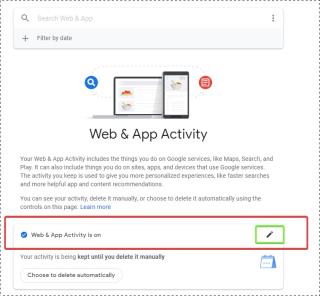
لقد كانت Google مجتاحة للغاية في حياتنا الشخصية من خلال تفضيلات الويب والأنشطة المتعلقة بالإنترنت. ساعد تتبع رسائل البريد الإلكتروني والتنقل والأماكن المحفوظة ومعاملات البيع بالتجزئة عبر الإنترنت والجوانب الأخرى لوجودنا على الويب Google على الازدهار ماليًا في صناعة التكنولوجيا العالمية. بحلول الوقت الذي أدركنا فيه ما تأخذه Google منا تحت أنوفنا مقابل خدماتها الباهظة ، أصبحنا نعتمد عليها كثيرًا.
ومع ذلك ، فإن أقل ما يمكننا فعله هو على الأرجح حفظ سجل البحث الخاص بنا من أعين Google. يمكن لـ Google الوصول إلى عمليات البحث الخاصة بنا على محرك البحث الخاص بها أو الأنظمة الأساسية الأخرى المملوكة لها ، بغض النظر عن المتصفح أو الجهاز الذي نستخدمه. ومن المفارقات أن إعدادات Google نفسها لديها خيار لتعطيل البحث وتتبع نشاط الويب. دعونا نرى كيف يمكنك تعطيل Google من مراقبة عمليات البحث الخاصة بك.
استخدام أي متصفح على جهاز الكمبيوتر
قم بتسجيل الدخول إلى حساب Google الخاص بك على المتصفح المفضل الذي تستخدمه للعمل اليومي المتعلق بالإنترنت. ثم اتبع الخطوات التالية:
الخطوة 1: اذهب إلى Google My Activity
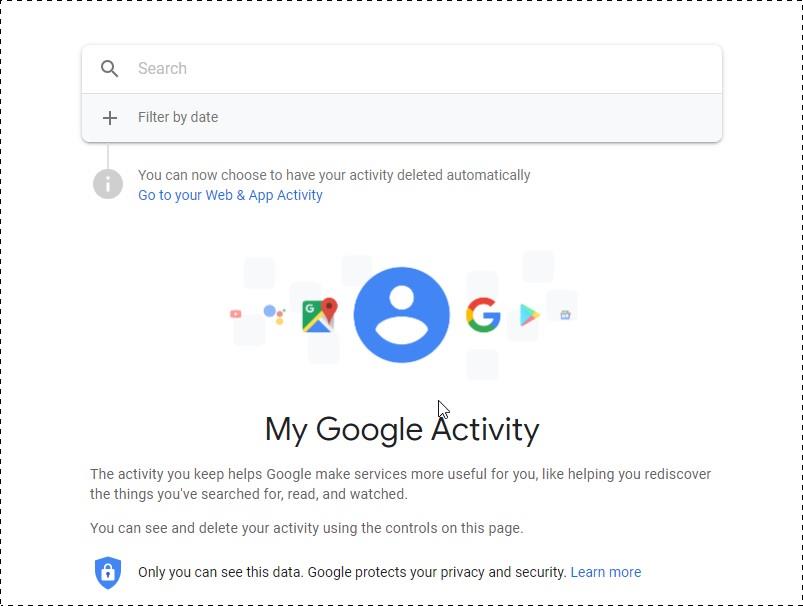
بمجرد تسجيل الدخول إلى Google ، انقر هنا . سينقلك عنوان URL هذا إلى لوحة معلومات نشاطي .
الخطوة 2: انقر فوق الانتقال إلى نشاط الويب والتطبيقات
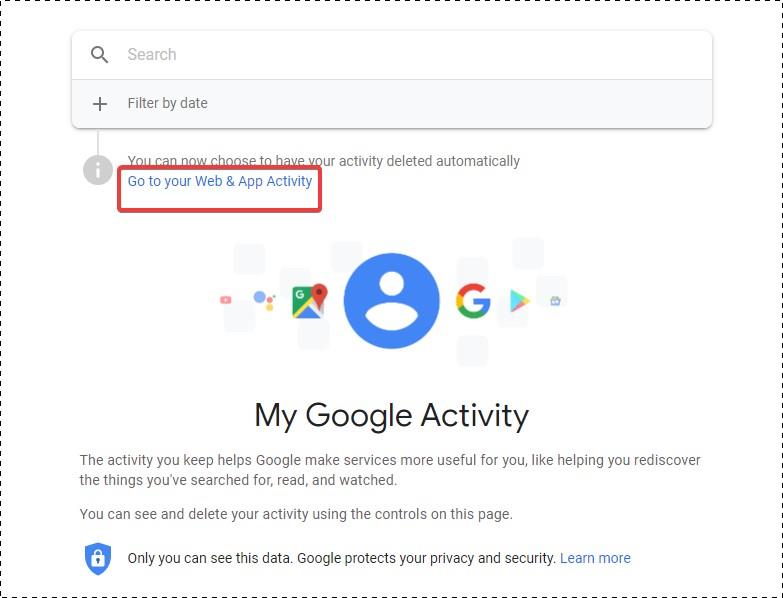
سيكون هذا الخيار متاحًا أسفل شريط البحث مباشرةً. عندما تنقر عليها ، ستتم إعادة توجيهك إلى إعدادات نشاط الويب والتطبيق.
الخطوة 3: تحرير إعدادات نشاط تطبيق Web٪
كما ترى ، فإن نشاط الويب والتطبيقات قيد التشغيل. لإيقاف تشغيل هذه الميزة ، انقر فوق هذا الزر تحرير .
الخطوة 4: قم بإيقاف تشغيل متتبع نشاط الويب
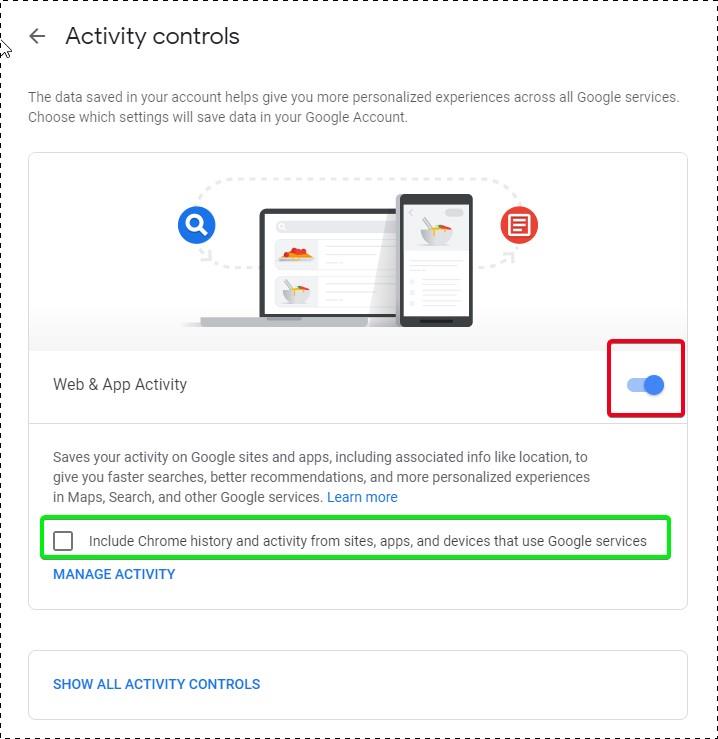
التبديل في التحديد الأحمر هو ما تحتاج إلى إيقاف تشغيله ؛ بمجرد الانتهاء من ذلك ، ستكون بياناتك المتعلقة بنشاط الويب على Google من مسارات Google ولن تتم مراقبتها على الإطلاق.
إذا كان CheckBox باللون الأخضر قيد التشغيل أيضًا ، فهذا يعني أنك منحت Google إذنًا لتتبع عمليات البحث الأخرى على المتصفح أيضًا ، مما يمنح Google مزيدًا من معلومات المستخدم لـ "تخصيص" تجربتك على ما يبدو ، وهو ما نعلمه ما تعنيه في الواقع.
ليس فقط نشاط الويب الخاص بك ، يمكنك أيضًا استخدام هذه النافذة لإيقاف أدوات التتبع الأخرى التي تسمح لـ Google بإلقاء نظرة خاطفة على عمليات البحث التي تجريها على YouTube والخرائط ، بالإضافة إلى المعلومات الموجودة على جهازك. دعونا نرى كيف.
اقرأ ايضا: -
خدمات Google التي فشلت ولماذا تشتهر Google بخدماتها ومنتجاتها المبتكرة. يستمر في تجربة الأفكار الجديدة وتنفيذها. لكن،...
قم بتعطيل تتبع نشاط Google عبر YouTube والخرائط والجهاز
الخطوة 1: افتح كل عناصر التحكم في النشاط
أسفل الخيار الذي تقوم فيه بإيقاف تشغيل تبديل نشاط الويب والتطبيق ، سترى خيارًا إظهار كافة عناصر التحكم في النشاط . انقر فوق ذلك لعرض المعلومات الأخرى التي يمكن لـ Google تتبعها عبر عمليات البحث والاتصال بالإنترنت.
الخطوة 2: تأكد من إيقاف تتبع النشاط مؤقتًا
هنا سترى سجل المواقع ، ومعلومات الجهاز ، والصوت والنشاط الصوتي ، وخيارات بحث YouTube .
تأكد من إيقاف تشغيل جميع أدوات التبديل هذه وأن كل خيار نشاط يظهر (متوقف مؤقتًا) مكتوبًا بين قوسين. يشير هذا إلى أن Google لم تعد تتتبع نشاطك في الوقت الفعلي.
ليس من خلال عمليات البحث التي تجريها على محرك البحث الخاص به وخدمات التطبيقات الأخرى على الأقل .
اقرأ ايضا: -
أفضل 10 حيل وأسرار من Google تعد Google طريقة أكثر من مجرد البحث عن البيانات المعتادة! هناك العديد من الحيل والأسرار داخل جوجل ...
تعطيل نشاط الويب في الهاتف الذكي
لكن معظم أنشطتنا تتم الآن عبر هواتفنا الذكية ، والتي لا تقل عن جهاز كمبيوتر في متناول يدك. إذن ، إليك كيفية إدارة إيقاف تشغيل نشاط الويب والتطبيقات على حسابك في Google عبر هاتفك الذكي.
الخطوة 1: افتح تطبيق Google على هاتفك.
تطبيق Google هو تنزيل افتراضي على أجهزة Android. ومع ذلك ، بالنسبة لمستخدمي iPhone الذين يستخدمون خدمات Google ، يمكنهم الحصول على تطبيق Google من Apple App Store.
هذا ما ستبدو عليه واجهة تطبيق Google. اضغط على زر المزيد بمجرد الوصول إلى هنا.
الخطوة 2: حدد بياناتك في البحث
بمجرد النقر فوق المزيد ، ستتم إعادة توجيهك إلى هذه النافذة. انقر هنا على الخيار المميز باللون الأحمر لعرض جميع البيانات التي حفظتها Google في المتجر عبر كل نشاط تقوم به على متصفح Chrome ، و YouTube ، والخريطة ، وعمليات البحث الصوتي لمساعد Google ، وحتى تفضيلات متجر Google Play.
اقرأ ايضا: -
هل Google Advanced Protection مفيدة لك إذا كنت تدير حملة سياسية أو كنت شخصية عامة وترغب في تأمين حسابات Google الخاصة بك من ...
الخطوة 3: قم بالتمرير لأسفل إلى Google Wide Controls
عندما تنقر على بياناتك في البحث ، ستتم إعادة توجيهك إلى هذه النافذة ،
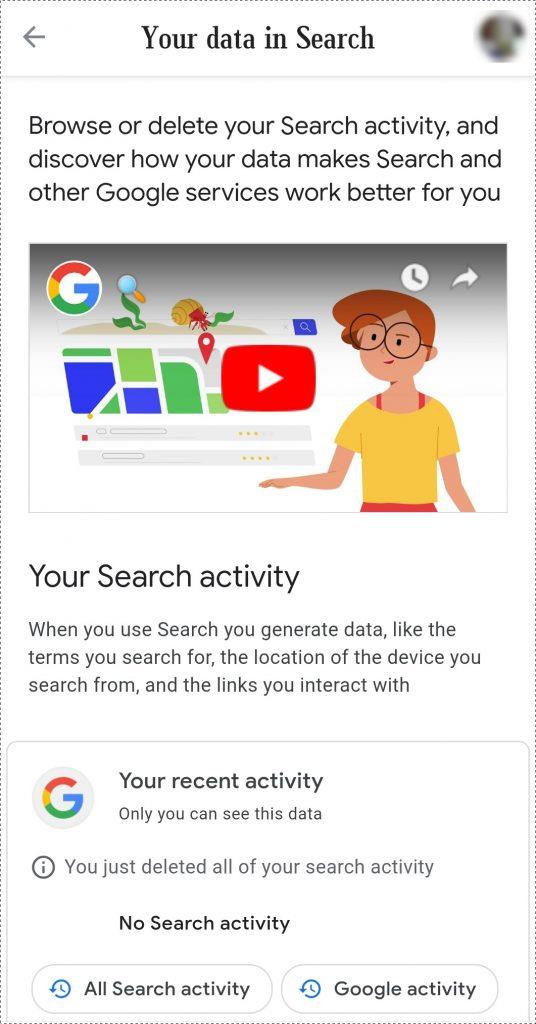
استمر في التمرير لأسفل حتى تجد عناصر تحكم على مستوى Google. بمجرد الوصول إلى هناك ، سيكون الخيار الأول الذي ستراه هو خيار الويب والنشاط .
الخطوة 4: تحرير نشاط الويب والتطبيقات
تمامًا كما فعلنا مع الكمبيوتر الشخصي ، انقر فوق زر التحرير هذا وقم بإيقاف تشغيل "الويب والنشاط". سيؤدي النقر فوق " تعديل" إلى نقلك أولاً إلى "نشاطي على Google" عبر متصفح مثبت على هاتفك ، حيث يمكنك أخيرًا إيقاف تشغيل مفتاح التبديل.
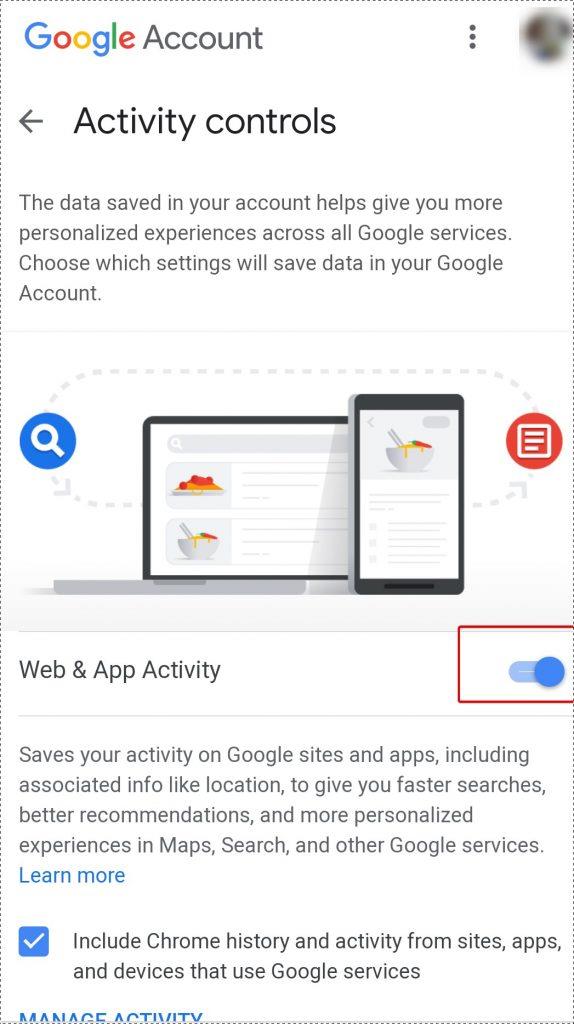
وبهذا ، يمكنك إيقاف تشغيل البيانات التي تنتزعها Google من أنشطة الإنترنت الخاصة بك على هاتفك.
الخطوة 5: تعطيل التتبع في جميع خدمات Google
إلى جانب ذلك ، تمامًا مثل جهاز الكمبيوتر ، يمكنك إيقاف تشغيل تتبع بحث YouTube ، وآثار الموقع ، ونشاط الصوت والصوت على هاتفك أيضًا. يمكنك القيام بذلك من خلال النقر على "عرض كل النشاط" ضمن عناصر التحكم على مستوى Google.
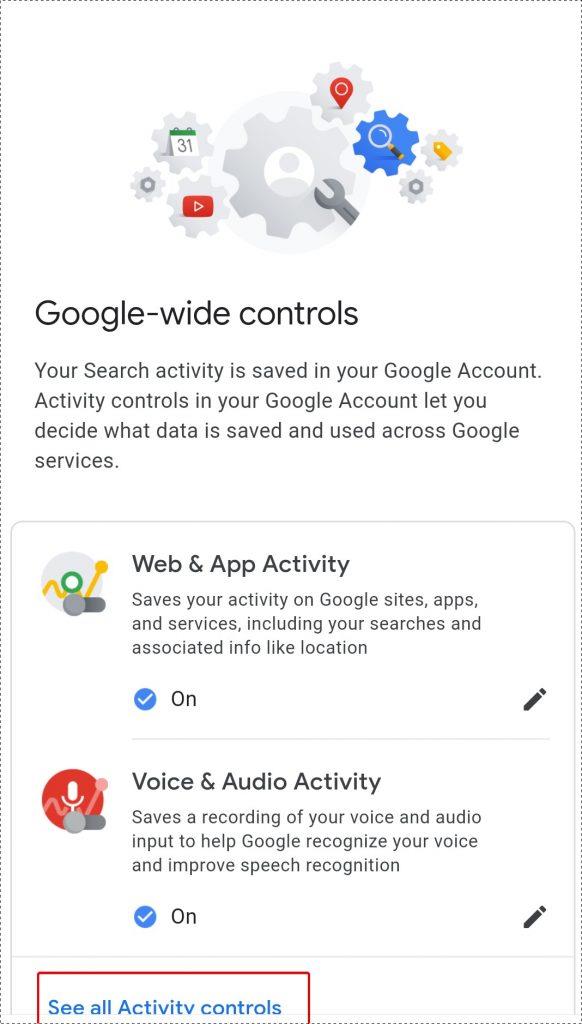
بمجرد النقر فوق ذلك ، ستتم إعادة توجيهك إلى المتصفح ويمكنك اختيار إيقاف أنشطة البحث في الموقع واليوتيوب مؤقتًا من هناك.
بهذه الطريقة ، يمكنك التخلص من Google وحماية تفضيلاتك الشخصية للإنترنت ومعلومات الاستخدام.
نعم ، لن تقصر Google أبدًا في الحصول على بياناتك وقد تجد دائمًا طريقة للوصول إليك. ولكن بهذه الطريقة ، لا داعي للقلق على الأقل بشأن إلقاء نظرة خاطفة على نشاط الويب الخاص بك كل ثانية عند الوصول إلى خدماته أو في حالة وجود أي مواقع أخرى عبر متصفحه. قد لا تكون هذه هي الطريقة لإخراج Google تمامًا من أنشطتك على الإنترنت ، ولكنها بالتأكيد ستكون فعالة للغاية في توفير التفاصيل الدقيقة لخيارات الويب الخاصة بك التي تصل إلى Google باسم التخصيص وتجربة البحث الموجهة للمستخدم.
ومع ذلك ، فإن الوثوق في Google بأنها لن تأخذ بياناتك أمر يصعب تصديقه. في هذه الحالة ، من الحكمة دائمًا استخدام أداة حماية الهوية للتأكد من محو كل آثار تواجدك من الإنترنت. و عرض الهوية حامي هو أفضل صفقة كنت قد حصلت هناك.
حامي الهوية المتقدم

Advanced Identity Protector هي أداة تساعدك على فحص جهاز الكمبيوتر الخاص بك بحثًا عن آثار معلوماتك الشخصية المخزنة في شكل ملفات تعريف الارتباط أو عمليات تسجيل الدخول الأخرى. تحتوي هذه الآثار على معلومات سرية للغاية فيما يتعلق بهويتك ومعلوماتك الشخصية.
فيما يلي بعض الميزات التي يحتفظ بها برنامج حماية الهوية المتقدم لمساعدتك في مراقبة سلامتك على الإنترنت.
يقوم برنامج Advanced Identity Protector بمسح متصفحات الويب بحثًا عن الآثار المحتملة للمعلومات الشخصية المحفوظة. يتضمن ذلك معرفات البريد الإلكتروني وكلمات المرور وأرقام بطاقات الائتمان وتفاصيل تسجيل الدخول الأخرى. غالبًا ما نحفظ عناويننا وبيانات اعتمادنا المصرفية ومعرفاتنا ، خاصةً إذا كنا ندخل إلى منصات وسائل التواصل الاجتماعي أو مواقع البيع بالتجزئة الإلكترونية. هناك خطر كبير من أن يتم استخراج هذه المعلومات من قبل المتسللين. يقوم Advanced Identity Protector بمسح المتصفحات ويحدد جميع المواقع والآثار التي حفظت أي معلومات من هذا القبيل. بمجرد اكتمال الفحص ، يمكنك حذف هذه الآثار وتنظيف المستعرضات الخاصة بك من أي تفاصيل شخصية قد تشكل تهديدًا بسرقة الهوية وإساءة استخدام المعلومات.
من المحتمل أنك قمت بحفظ بعض كلمات المرور لمجرد أنه من غير السهل تذكر الكثير من بيانات اعتماد تسجيل الدخول في حالة استخدامك لعدة حسابات وكلمات مرور. يعد استخدام كلمات مرور مختلفة ممارسة جيدة ؛ ومع ذلك ، فإن حفظها بشكل مفتوح على المتصفحات ليس كذلك. لكن Advanced Identity Protector يحل هذه المشكلة نيابة عنك. يحتوي AIP على Secure Vault مدمج ، حيث يمكنك تخزين جميع بيانات الاعتماد وكلمات مرور تسجيل الدخول والمعرفات. يأخذ Vault جميع المعلومات المشفرة تمامًا ولا يمكن الوصول إليها إلا من قبل المستخدم.
رسائل البريد الإلكتروني هي أفضل وسيلة للمتسللين للقيام بمحاولات التصيد وحقن الملف الضار في أجهزة الكمبيوتر الخاصة بهم عبر المرفقات. تقوم أداة حماية الهوية المتقدمة بفحص عملاء البريد بحثًا عن أي كلمات مرور أو بيانات اعتماد تسجيل الدخول التي ربما تم حفظها معهم. يعمل AIP بكفاءة مع عملاء Outlook Express و Microsoft Outlook.
يقوم AIP بمسح جميع أنواع تنسيقات الملفات بما في ذلك جداول البيانات وملفات PDF والعروض التقديمية لتتبع الهوية.
أحيانًا تُترك آثار معلوماتك الشخصية كما هي في سجل Windows. يقوم AIP بمسح السجل بأكمله بحثًا عن أي من هذه المعلومات ويتيح لك حذفها أو حفظها في المخزن الآمن.
يمكنك معرفة كيفية استخدام حامي الهوية المتقدم كأداة لحماية نفسك من سرقة الهوية هنا .
من الصعب تحديد ما إذا كانت Google ستتركك بعيدًا عن الأنظار ، نظرًا لحقيقة أن نموذج أعمالها بالكامل يعتمد عليه. وبالتالي ، إذا لم تكن متأكدًا من أن إيقاف تشغيل الوصول إلى النشاط لن يفيدك ، فيمكنك تنزيل Advanced Identity Protector وإلغاء هذا القلق من قائمتك.
مع هاتف Galaxy S22، يمكنك بسهولة تمكين أو تعطيل التدوير التلقائي للشاشة لتحسين تجربة الاستخدام.
إذا كنت ترغب في معرفة ما الذي حذفته سابقًا أو الإجابة عن كيفية مشاهدة التغريدات المحذوفة على Twitter، فهذا الدليل مناسب لك. اقرأ المدونة لتجد إجابتك.
هل سئمت من جميع القنوات التي اشتركت فيها؟ تعرف على كيفية إلغاء الاشتراك في جميع قنوات اليوتيوب مرة واحدة بسهولة وفاعلية.
هل تواجه مشاكل في استقبال أو إرسال الرسائل النصية على هاتف Samsung Galaxy؟ إليك 5 طرق فعالة لإعادة ضبط إعدادات الرسائل على Samsung.
إذا بدأ جهاز Android الخاص بك في الشحن الاحتياطي تلقائيًا، اتبع هذه الخطوات الفعالة لتعطيل هذه الميزة وإصلاح المشكلة بسهولة.
تعرف على كيفية تغيير اللغة ونغمة الصوت في تطبيق Bixby Voice بسهولة، واكتشف خطوات بسيطة لتحسين تجربتك مع مساعد Samsung الصوتي الذكي.
تعلم كيفية دفق Zoom Meeting Live على Facebook Live و YouTube بشكل سهل وفعال. خطوات تفصيلية ومتطلبات أساسية لتتمكن من بث اجتماعاتك مباشرة.
هل تواجه مشكلة في إرفاق الملفات في Gmail؟ نوضح لك 8 حلول فعّالة لمساعدتك في حل هذه المشكلة وإرسال ملفاتك بسلاسة.
هل تريد العثور على شخص محدد على Telegram؟ فيما يلي 6 طرق سهلة يمكنك استخدامها للبحث عن الأشخاص على Telegram بسهولة ويسر.
استمتع بمشاهدة مقاطع فيديو YouTube بدون إعلانات مع هذه الطرق الفعالة.







